Redirecionamento Yeadesktop.com
Sequestrador de NavegadorTambém conhecido como: yeadesktop.com (Sequestrador de Navegador)
Faça uma verificação gratuita e verifique se o seu computador está infectado.
REMOVER AGORAPara usar a versão completa do produto, precisa de comprar uma licença para Combo Cleaner. 7 dias limitados para teste grátis disponível. O Combo Cleaner pertence e é operado por RCS LT, a empresa-mãe de PCRisk.
Como eliminar o redirecionamento de navegador para yeadesktop.com?
O que é yeadesktop.com?
Os desenvolvedores apresentam yeadesktop.com como um outro motor de pesquisa de Internet que aumenta melhorar a experiência de navegação na Internet do utilizador, gerando resultados de pesquisa melhorados. Com base na aparência somente, yeadesktop.com pode parecer legítimo e útil, contudo, este site é promovido via configurações fraudulentas de instalação/descarregamento concebidas para sequestrar as definições do navegador e modificar várias opções. Além disso, yeadesktop.com recolhe várias informações que se relacionam com a actividade de navegação na Internet. Note que este website fraudulento está relacionado com o adware Yeaplayer.
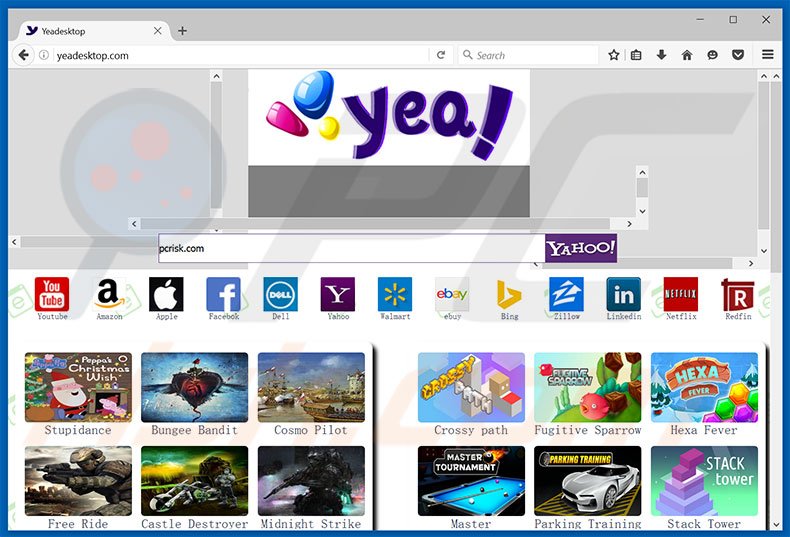
Após a infiltração, as configurações fraudulentas sequestram o Internet Explorer, Google Chrome e Mozilla Firefox, mecanismo de pesquisa padrão, página web e URL de novo separador e atalhos ao atribui-los para yeadesktop.com. As configurações anexam alvos de atalhos dos navegadores com o mesmo URL. Por isso, os utilizadores encontram redirecionamentos de navegador indesejados para yeadesktop.com quando abrem um novo separador de navegador/navegador ou tentam procurar através da barra de URL. Estes redireccionamentos de navegador diminuem a experiência de navegação. Adicionalmente, a atividade de navegação na Internet é monitorizada continuamente, uma vez que instalam num número de "objetos auxiliares" - extensões de navegador de terceiros e/ou aplicações para retribuir as configurações acima mencionadas, quando são feitas tentativas para as mudar. Por isso, devolver os navegadores ao estado anterior torna-se impossível. Além disso, a atividade de navegação na Internet dos utilizadores é monitorizada continuamente, uma vez que yeadesktop.com recolhe continuamente várias informações que podem ser pessoalmente identificáveis. Os dados recolhidos (endereços IP, URLs visitados, consultas de pesquisa, sites visitados, páginas visualizadas, etc.) podem ser pessoalmente identificados e partilhados com terceiros (potencialmente, criminosos virtuais) que utilizam abusivamente os detalhes particulares para gerar rendimento. O rastreio de dados pode conduzir a questões de privacidade ou mesmo roubo de identidade. Assim, se encontrar redirecionamentos indesejados para yeadesktop.com, desinstale todas as aplicações suspeitas e plug-ins de navegador. Nunca regresse a este site.
| Nome | yeadesktop.com (Sequestrador de Navegador) |
| Tipo de Ameaça | Sequestrador de Navegador, Redirecionador, Sequestrador de Pesquisa, Barra de Ferramentas, Novo Separador Indesejado |
| Sintomas | Configurações do navegador da Internet manipulado (página inicial, mecanismo de pesquisa padrão da Internet, novas configurações de separador). Os utilizadores são forçados a visitar o site do sequestrador e pesquisar na Internet usando os seus mecanismos de pesquisa. |
| Métodos de distribuição | Anúncios pop-up enganosos, instaladores de software gratuito (agregação), instaladores de flash player falsos. |
| Danos | Acompanhamento de navegação na Internet (possíveis problemas de privacidade), exibição de anúncios indesejados, redirecionamentos para sites obscuros. |
| Remoção |
Para eliminar possíveis infecções por malware, verifique o seu computador com software antivírus legítimo. Os nossos investigadores de segurança recomendam a utilização do Combo Cleaner. Descarregar Combo CleanerO verificador gratuito verifica se o seu computador está infectado. Para usar a versão completa do produto, precisa de comprar uma licença para Combo Cleaner. 7 dias limitados para teste grátis disponível. O Combo Cleaner pertence e é operado por RCS LT, a empresa-mãe de PCRisk. |
A Internet está cheia de motores de pesquisa da Internet virtualmente idênticos a yeadesktop.com. A lista de exemplos inclui eanswers.com, cleanserp.net, search.gg, rambler.ru, e outros. Tal como com yeadesktop.com, esses sites também oferecem melhores resultados de pesquisa, no entanto, o único objetivo de todos os motores de pesquisa falsos é gerar rendimento para os desenvolvedores, enquanto os utilizadores regulares não recebem qualquer valor. Websites como yeadesktop.com apenas causam redirecionamentos indesejados e continuamente gravam várias informações do sistema do utilizador. Alguns geram resultados que levam a websites mal-intencionados e, portanto, usar mecanismos de pesquisa falsos pode levar a infecções de computador de alto risco.
Como é que yeadesktop.com foi instalado no meu computador?
Como mencionado acima, yeadesktop.com é promovido através de configurações de descarregamento/instalação fraudulentas. Este método de marketing de fraudulento é chamado 'agregação'. Atentos a isto, os desenvolvedores ocultam modificações dentro das definições 'Avançadas' ou 'Personalizadas' dos processos de instalação/descarregamento. Ao saltar/apressar esta secção concede permissão para modificar várias definições, expõe o sistema ao risco de várias infecções, e ameaça a privacidade dos utilizadores.
Como evitar a instalação de aplicações potencialmente indesejadas?
Para evitar esta situação, tenha cuidado durante os processos de descarregamento/instalação. Selecione as configurações "Personalizadas/Avançadas", observe de perto cada passo, e recuse todas as ofertas para descarregar/instalar aplicações adicionais. Além disso, nunca permita às configurações fazer modificações irrelavantes às suas definições que pareçam irrelevantes à instalação.
Remoção automática instantânea do malware:
A remoção manual de ameaças pode ser um processo moroso e complicado que requer conhecimentos informáticos avançados. O Combo Cleaner é uma ferramenta profissional de remoção automática do malware que é recomendada para se livrar do malware. Descarregue-a clicando no botão abaixo:
DESCARREGAR Combo CleanerAo descarregar qualquer software listado no nosso website, concorda com a nossa Política de Privacidade e Termos de Uso. Para usar a versão completa do produto, precisa de comprar uma licença para Combo Cleaner. 7 dias limitados para teste grátis disponível. O Combo Cleaner pertence e é operado por RCS LT, a empresa-mãe de PCRisk.
Menu rápido:
- O que é yeadesktop.com?
- PASSO1. Desinstale aplicações potencialmente indesejadas usando o Painel de Controlo.
- PASSO2. Remova o redirecionamento yeadesktop.com do Internet Explorer.
- PASSO3. Remova o sequestrador de navegador yeadesktop.com do Google Chrome.
- PASSO4. Remova yeadesktop.com da página inicial e do motor de pesquisa padrão do Mozilla Firefox.
- PASSO5. Remova o redirecionamento yeadesktop.com do Safari.
- PASSO 6. Remova a extensão fraudulento do Microsoft Edge.
Remoção do redirecionamento yeadesktop.com:
Utilizadores Windows 10:

Clique com o botão direito do rato no canto inferior esquerdo do ecrã, seleccione Painel de Controlo no Menu de Acesso Rápido. Na janela aberta, escolha Desinstalar um Programa.
Utilizadores Windows 7:

Clique Início ("Logo Windows" no canto inferior esquerdo do seu ambiente de trabalho), escolha o Painel de Controlo. Localize Programas e clique em Desinstalar um programa.
Utilizadores macOS (OSX):

Clique Finder, na janela aberta selecione Aplicações. Arraste a app da pasta das Aplicações para a Reciclagem (localizado em Dock), e depois clique com o botão direito no botão da Reciclagem e selecione Esvaziar Reciclagem.
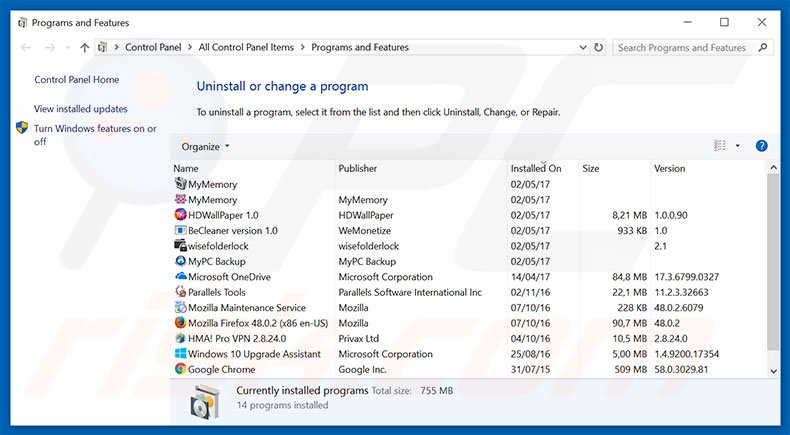
Na janela de desinstalação de programas: procure por aplicações potencialmente indesejadas recentemente instaladas, seleccione estas entradas e clique "Desinstalar" ou "Remover".
Depois de desinstalar o programa potencialmente indesejado que faz com que o navegador seja redirecionado para o site yeadesktop.com, analise o seu computador por todos os componentes restantes indesejados.
Para fazer a verificação do seu computador, use o software recomendado da remoção do malware.
DESCARREGAR removedor de infeções por malware
Combo Cleaner faz uma verificação se o seu computador estiver infetado. Para usar a versão completa do produto, precisa de comprar uma licença para Combo Cleaner. 7 dias limitados para teste grátis disponível. O Combo Cleaner pertence e é operado por RCS LT, a empresa-mãe de PCRisk.
Remova a página inicial de yeadesktop.com e exclua do motor de pesquisa dos navegadores de Internet:
O vídeo demonstra como remover os sequestradores de navegador:
 Remova os add-ons fraudulentos do Internet Explorer:
Remova os add-ons fraudulentos do Internet Explorer:
Remova os add-ons do Internet Explorer relacionados a yeadesktop.com:
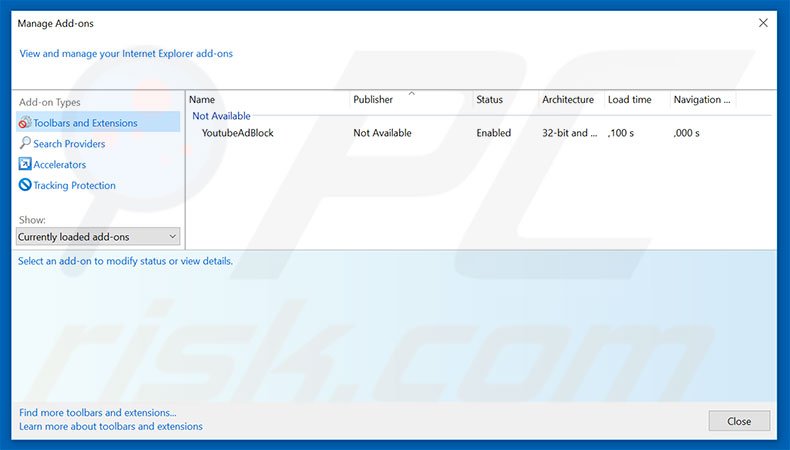
Clique no ícone "ferramenta" das opções do Internet Explorer ![]() (no canto direito superior do Internet Explorer), seleccione "Gerir Add-ons". Procure todas as extensões suspeitas recentemente instaladas no navegador, selecione tais entradas e o clique "Remover".
(no canto direito superior do Internet Explorer), seleccione "Gerir Add-ons". Procure todas as extensões suspeitas recentemente instaladas no navegador, selecione tais entradas e o clique "Remover".
Repare o atalho do Internet Explorer:
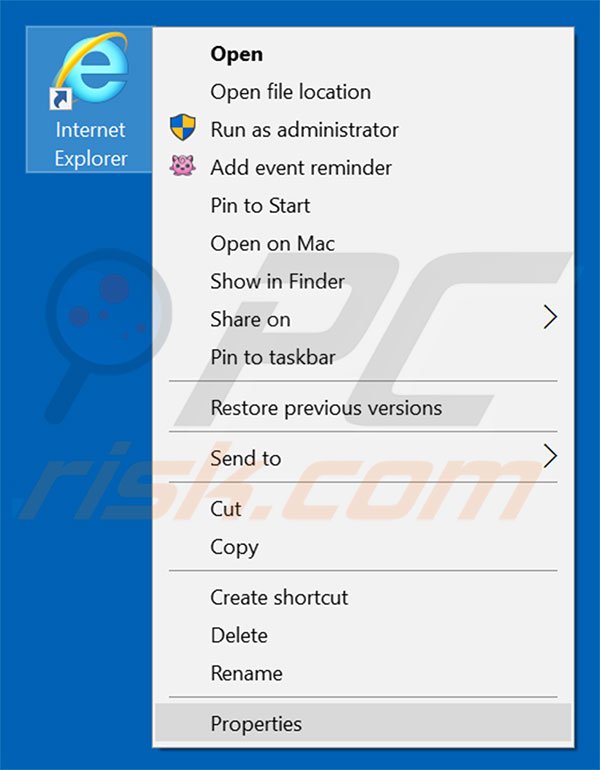
Este sequestrador de navegador modifica o campo "Alvo" do atalho do Internet Explorer. Para reparar isto, localize o atalho do Google Chrome no seu Ambiente de Trabalho e clique com o botão direito nele. No menu aberto, escolha "Propriedades".
Na janela aberta, localize o campo Alvo e elimine o texto (hxxp://www.yeadesktop.com/...), que está escrito após "C:\Program Files\InternetExplorer\iexplore.exe".
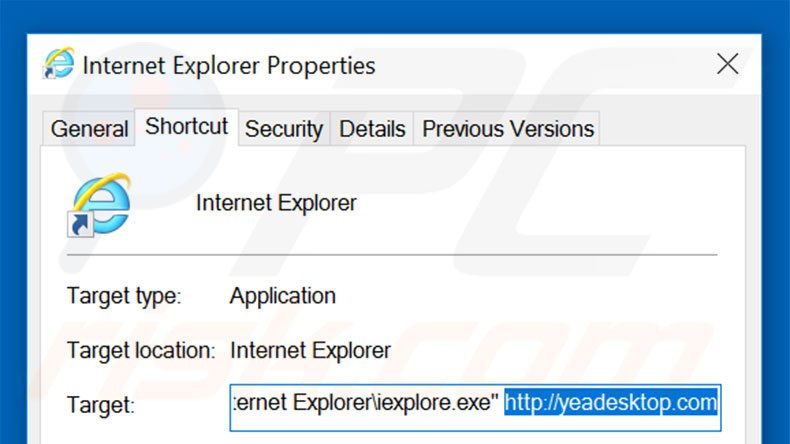
Altere a sua página inicial:
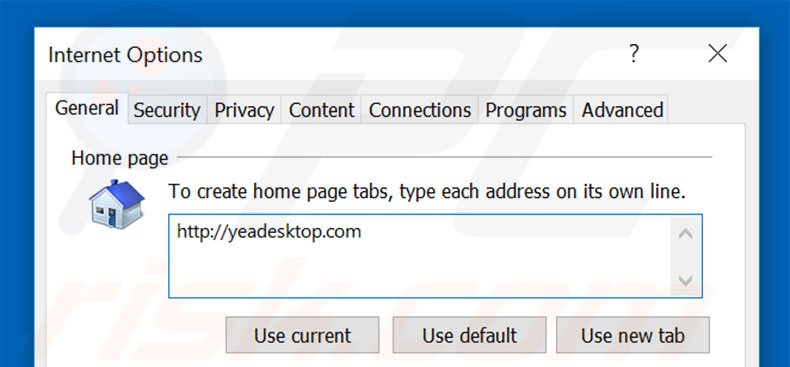
Clique no ícone "ferramenta" ícone de opções do Internet Explorer ![]() (no canto superior direito do Internet Explorer), selecione "Opções da Internet", na janela aberta, remova hxxp://www.yeadesktop.com e insira o domínio da sua preferência, o que vai abrir sempre que iniciar o Internet Explorer.
(no canto superior direito do Internet Explorer), selecione "Opções da Internet", na janela aberta, remova hxxp://www.yeadesktop.com e insira o domínio da sua preferência, o que vai abrir sempre que iniciar o Internet Explorer.
Modifique o seu motor de pesquisa padrão:
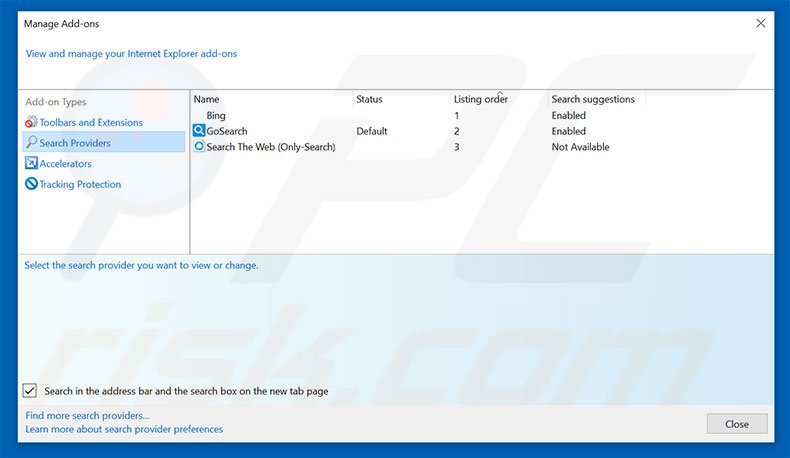
Clique no ícone "ferramenta" das opções do Internet Explorer ![]() (no canto direito superior do Internet Explorer), seleccione "Gerir Add-ons". Na janela aberta, selecione "Pesquisar Fornecedores", defina "Google", "Bing", ou qualquer o outro motor de pesquisa Search Engine preferido como padrão e depois remova "yeadesktop".
(no canto direito superior do Internet Explorer), seleccione "Gerir Add-ons". Na janela aberta, selecione "Pesquisar Fornecedores", defina "Google", "Bing", ou qualquer o outro motor de pesquisa Search Engine preferido como padrão e depois remova "yeadesktop".
Método opcional:
Se continuar a ter problemas com a remoção do yeadesktop.com (sequestrador de navegador), pode repor as suas definições padrão do Internet Explorer.
Utilizadores Windows XP: Clique em Iniciar, clique em Executar, na janela aberta, digite inetcpl.cpl. Na janela aberta clique no separador Avançado, e depois clique em Repor.

Utilizadores Windows Vista e Windows 7: Clique no logo do Windows, na caixa de pesquisa iniciar, escreva inetcpl. cpl e clique em entrar. Na janela aberta clique no separador Avançado e depois clique em Repor.

Utilizadores Windows 8: Abra o Internet Explorer e clique no ícone da ferramenta. Selecione Opções da Internet.

Na janela aberta, selecione o separador Avançado.

Clique no botão Repor.

Confirme que pretende redefinir as configurações do Internet Explorer para padrão clicando no botão Repor.

 Remova as extensões fraudulentas do Google Chrome:
Remova as extensões fraudulentas do Google Chrome:
Remova as extensões relacionadas yeadesktop.com do Google Chrome:
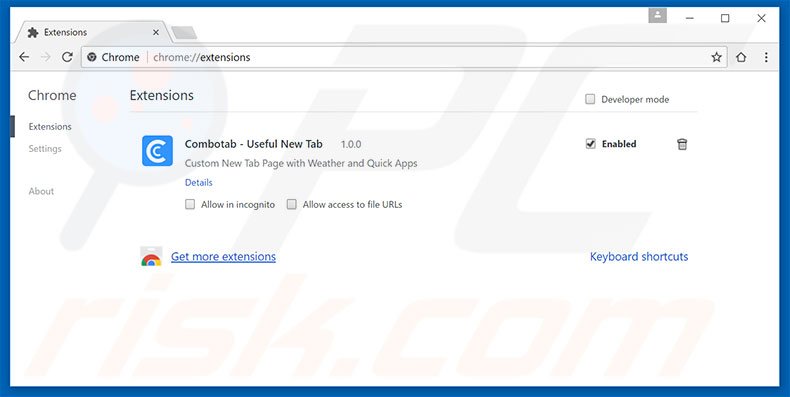
Clique no ícone das opções do Google Chrome ![]() (no canto direito superior do Google Chrome), seleccione "Ferramentas" e clique em "Extensões". Encontre todos os add-ons suspeitos, recentemente instalados, selecione estas entradas e clique no ícone da reciclagem.
(no canto direito superior do Google Chrome), seleccione "Ferramentas" e clique em "Extensões". Encontre todos os add-ons suspeitos, recentemente instalados, selecione estas entradas e clique no ícone da reciclagem.
Corrija o atalho do Google Chrome:
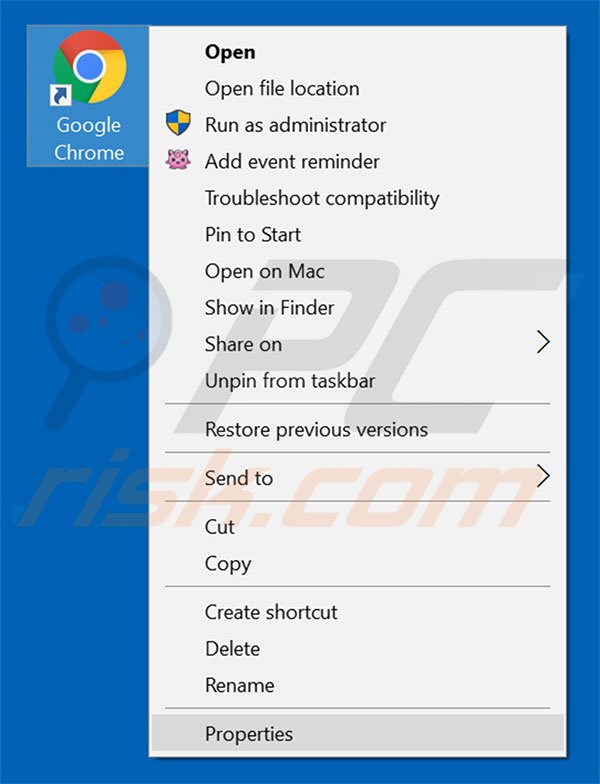
Este sequestrador de navegador modifica o campo "Alvo" do atalho do Google Chrome. Para reparar isto, localize o atalho do Google Chrome no seu Ambiente de Trabalho e clique com o botão direito nele. No menu aberto, escolha "Propriedades".
Na janela aberta, localize o campo Alvo e elimine o texto (hxxp://www.yeadesktop.com/...), que está escrito após "C:\Program Files\Google\Chrome\Application\chrome.exe"
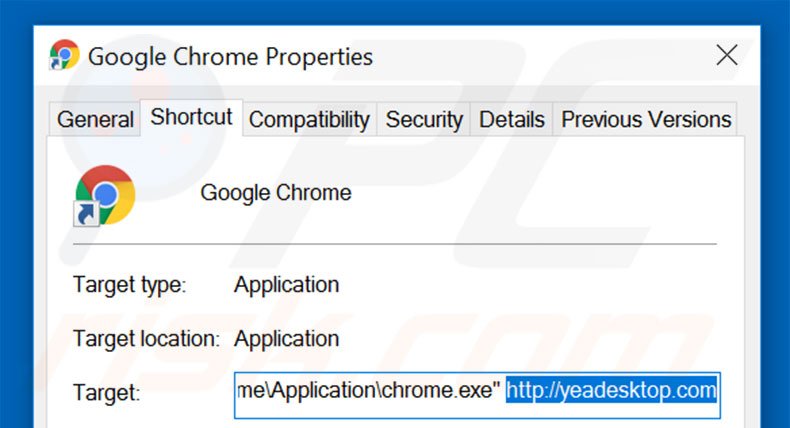
Altere a sua página inicial:
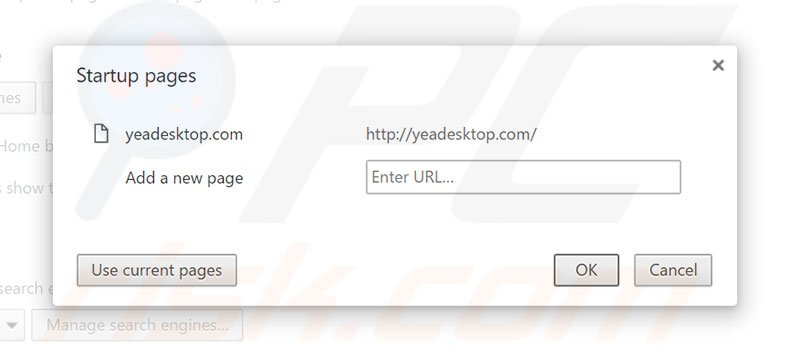
Remova a página inicial yeadesktop.com do Google Chrome Clique no ícone das opções do Google Chrome ![]() (no canto direito superior do Google Chrome), selecione "Configurações". Na seção "Arranque" clique em "definir páginas", passe o rato sobre hxxp://www.yeadesktop.com e clique no símbolo x. Agora, pode adicionar o seu website preferido como a sua página inicial.
(no canto direito superior do Google Chrome), selecione "Configurações". Na seção "Arranque" clique em "definir páginas", passe o rato sobre hxxp://www.yeadesktop.com e clique no símbolo x. Agora, pode adicionar o seu website preferido como a sua página inicial.
Modifique o seu motor de pesquisa padrão:
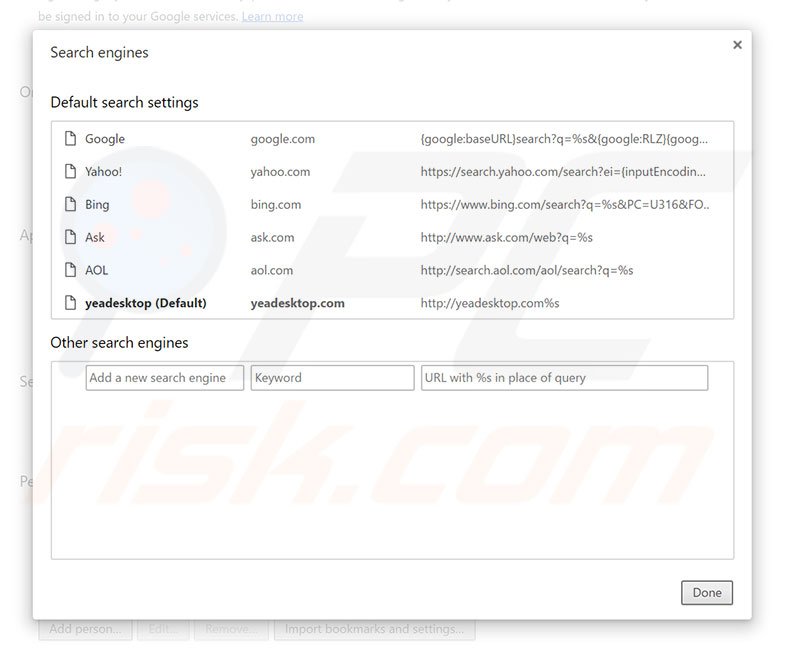
Para alterar o seu motor de pesquisa padrão no Google Chrome: Clique no ícone de opções do menu do Chrome ![]() (no canto superior direito do Google Chrome), selecione "Configurações", na seção "Pesquisa", clique em "gerir motores de pesquisa ...", remova "yeadesktop" e adicione ou selecione o seu motor de pesquisa de Internet preferido.
(no canto superior direito do Google Chrome), selecione "Configurações", na seção "Pesquisa", clique em "gerir motores de pesquisa ...", remova "yeadesktop" e adicione ou selecione o seu motor de pesquisa de Internet preferido.
Método opcional:
Se continuar a ter problemas com a remoção do yeadesktop.com (sequestrador de navegador), reinicie as configurações do navegador do Google Chrome. Clique no Chrome menu icon ![]() (no canto superior direito do Google Chrome) e selecione Settings. Faça scroll para o fundo do ecrã. Clique em Advanced… link.
(no canto superior direito do Google Chrome) e selecione Settings. Faça scroll para o fundo do ecrã. Clique em Advanced… link.

Depois de descer para a parte de baixo do ecrã, clique no botão Reset (Restore settings to their original defaults).

Na janela aberta, confirme que deseja redefinir as configurações do Google Chrome para o padrão, clicando no botão Reset.

 Remova os plugins fraudulentos do Mozilla Firefox:
Remova os plugins fraudulentos do Mozilla Firefox:
Remova os add-ons do Mozilla Firefox relacionados a yeadesktop.com:
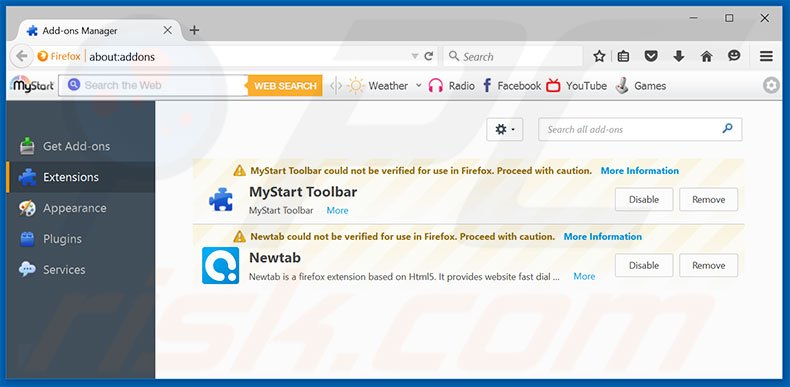
Clique no ícone do menu do Firefox ![]() (no canto superior direito da janela principal), selecione "Add-ons". Clique em "Extensões", na janela aberta, remova todos os plug-ins de navegador suspeitos recentemente instalados.
(no canto superior direito da janela principal), selecione "Add-ons". Clique em "Extensões", na janela aberta, remova todos os plug-ins de navegador suspeitos recentemente instalados.
Corrija o atalho do Mozilla Firefox:
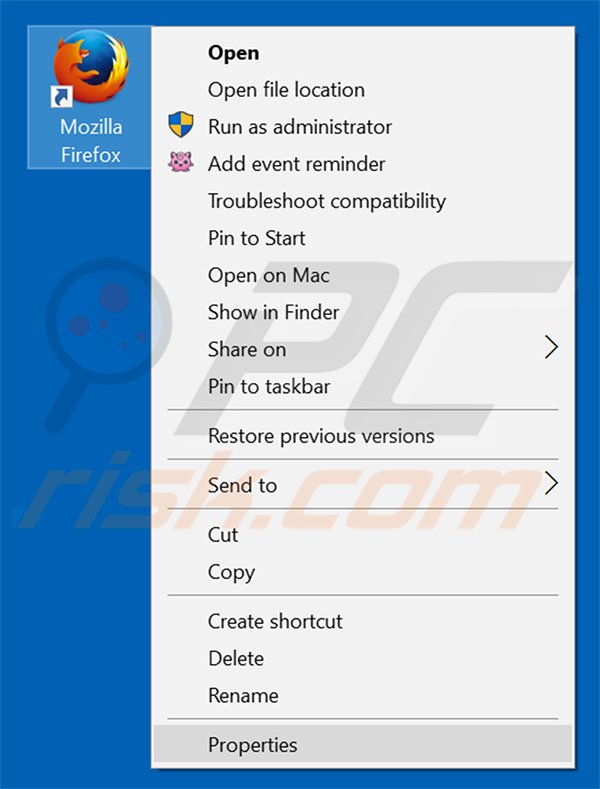
Este sequestrador de navegador modifica o campo "Alvo" do atalho do Mozilla Firefox. Para reparar isto, localize o atalho do Google Chrome no seu Ambiente de Trabalho e clique com o botão direito nele. No menu aberto, escolha "Propriedades". Na janela aberta, localize o campo Alvo e elimine o texto (hxxp://www.yeadesktop.com/...), que está escrito após "C:\Program Files\Mozilla Firefox\firefox.exe"
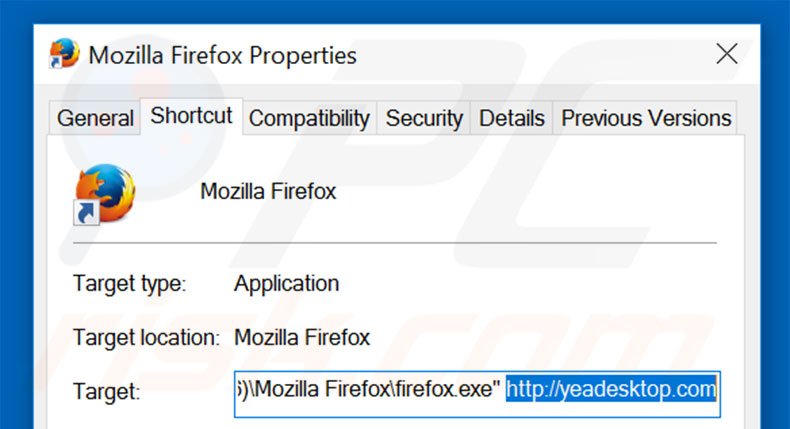
Altere a sua página inicial:
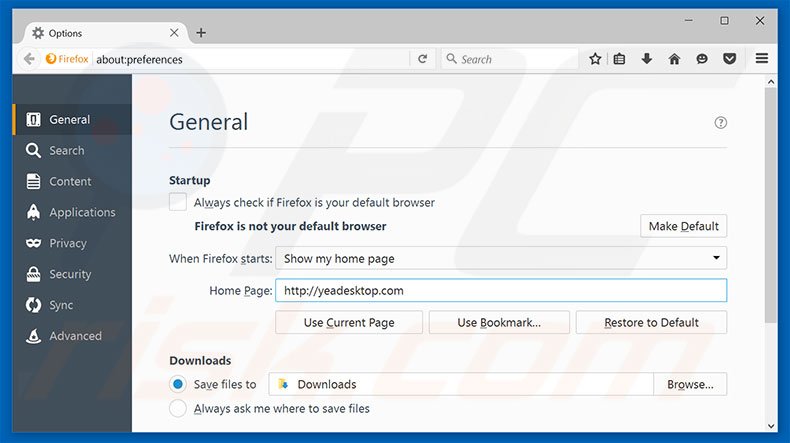
Para redefinir a sua página inicial, clique no ícone do menu do Firefox ![]() (no canto superior direito da janela principal), em seguida, selecione "Opções", na janela aberta, remova hxxp://www.yeadesktop.com e insira o seu domínio de preferência , que irá abrir sempre que iniciar o Mozilla Firefox.
(no canto superior direito da janela principal), em seguida, selecione "Opções", na janela aberta, remova hxxp://www.yeadesktop.com e insira o seu domínio de preferência , que irá abrir sempre que iniciar o Mozilla Firefox.
Modifique o seu motor de pesquisa padrão:
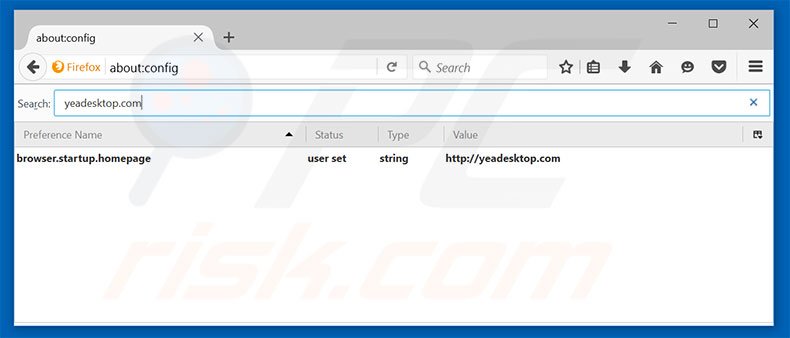
Na barra de endereço URL, escreva about:config e clique Enter.
Clique "Terei cuidado, prometo!"
No filtro da pesquisa, no topo, escreva: yeadesktop.com
Clique com o botão direito-nas preferências encontradas e seleccione "Repor" para restaurar os valores padrão.
Método opcional:
Os utilizadores de computador que estão a ter problemas com a remoção dos yeadesktop.com (sequestrador de navegador), podem repor as suas definições do Mozilla Firefox. Abra o Mozilla Firefox, no canto superior direito da janela principal clique no menu Firefox ![]() , na caixa do menu suspenso escolha Menu de Ajuda Aberto e selecione o menu de ajuda firefox
, na caixa do menu suspenso escolha Menu de Ajuda Aberto e selecione o menu de ajuda firefox ![]() .
.

Selecione Informação de Soluções de Problemas.

Na janela aberta, clique no botão Repor Firefox.

Nas janelas abertas confirme que quer restaurar as suas configurações do Mozilla Firefox para padrão, clicando no botão Repor.

 Remova extensões fraudulentas do Safari:
Remova extensões fraudulentas do Safari:

Certifique-se de que o seu navegador Safari está ativo, clique no menu Safari, e depois selecione Preferências….

Na janela de preferências selecione o separador Extensões. Procure todas as extensões recentemente instaladas e desinstale as suspeitas.

Na janela de preferências selecione o separador Geral e certifique-se que a sua página inicial está definida para o URL preferido, se for alterado por um sequestrador de navegador - altere-o.

Na janela de preferências selecione o separador Pesquisar e certifique-se que a sua página de pesquisa de Internet preferida está definida.
Método opcional:
Certifique-se de que o seu navegador Safari está ativo e clique no menu Safari. Do menu suspenso, selecione Limpar Histórico e Dados dos Sites.

Na janela aberta selecione histórico todo e clique no botão Limpar Histórico.

 Remova as extensões maliciosas do Microsoft Edge:
Remova as extensões maliciosas do Microsoft Edge:

Clique no ícone do menu Edge ![]() (chromium) (no canto superior direito do Microsoft Edge), selecione "Extensões". Localize quaisquer complementos suspeitos do navegador recentemente instalados e remova-os.
(chromium) (no canto superior direito do Microsoft Edge), selecione "Extensões". Localize quaisquer complementos suspeitos do navegador recentemente instalados e remova-os.
Altere a sua página inicial e as novas configurações do separador:

Clique no ícone do menu Edge ![]() (chromium) (no canto superior direito do Microsoft Edge), selecione "Configurações". Na seção "Inicialização", procure o nome do seqUestrador de navegador e clique em "Desativar".
(chromium) (no canto superior direito do Microsoft Edge), selecione "Configurações". Na seção "Inicialização", procure o nome do seqUestrador de navegador e clique em "Desativar".
Altere o seu mecanismo de pesquisa da Internet padrão:

Para alterar o seu mecanismo de pesquisa padrão no Microsoft Edge: Clique no ícone de menu Edge ![]() (chromium) (no canto superior direito do Microsoft Edge), selecione "Privacidade e serviços", role para a parte inferior da página e selecione "Endereço Barra". Na seção "Mecanismos de pesquisa usados na barra de endereço", procure o nome do mecanismo de pesquisa indesejado na Internet. Quando localizado, clique no botão "Desativar" ao lado. Como alternativa, pode clicar em "Gerir mecanismos de pesquisa", no menu aberto, procure por mecanismos de pesquisa indesejados na Internet. Clique no ícone do puzzle Microsoft Edge (Chromium)
(chromium) (no canto superior direito do Microsoft Edge), selecione "Privacidade e serviços", role para a parte inferior da página e selecione "Endereço Barra". Na seção "Mecanismos de pesquisa usados na barra de endereço", procure o nome do mecanismo de pesquisa indesejado na Internet. Quando localizado, clique no botão "Desativar" ao lado. Como alternativa, pode clicar em "Gerir mecanismos de pesquisa", no menu aberto, procure por mecanismos de pesquisa indesejados na Internet. Clique no ícone do puzzle Microsoft Edge (Chromium) ![]() junto e selecione "Desativar".
junto e selecione "Desativar".
Método opcional:
Se continuar a ter problemas com a remoção do yeadesktop.com (sequestrador de navegador), redefina as configurações do navegador Microsoft Edge. Clique no ícone do menu Edge ![]() (chromium) (no canto superior direito do Microsoft Edge) e selecione Configurações.
(chromium) (no canto superior direito do Microsoft Edge) e selecione Configurações.

No menu de configurações aberto, selecione Redefinir configurações.

Selecione Restaurar configurações para os seus valores padrão. Na janela aberta, confirme que deseja redefinir as configurações do Microsoft Edge para o padrão, clicando no botão Redefinir.

- Se isso não ajudou, siga estas instruções alternativas, explicando como redefinir o navegador Microsoft Edge.
Resumo:
 Um sequestrador de navegadir é um tipo de adware que altera as configurações do navegador de Internet do utilizador mudando o motor de busca e a página inicial padrão para sites indesejados.Mais comummente, este tipo de adware infiltra-se no sistema operacional do utilizador através de descarregamentos de software gratuito. Se o seu descarregamento for gerido por um cliente de descarregamento, certifique-se de excluir da instalação barras de ferramentas ou aplicações promovidas que procuram mudar o seu motor de busca e página inicial de Internet padrão.
Um sequestrador de navegadir é um tipo de adware que altera as configurações do navegador de Internet do utilizador mudando o motor de busca e a página inicial padrão para sites indesejados.Mais comummente, este tipo de adware infiltra-se no sistema operacional do utilizador através de descarregamentos de software gratuito. Se o seu descarregamento for gerido por um cliente de descarregamento, certifique-se de excluir da instalação barras de ferramentas ou aplicações promovidas que procuram mudar o seu motor de busca e página inicial de Internet padrão.
Ajuda na remoção:
Se estiver a experienciar problemas ao tentar remover yeadesktop.com (sequestrador de navegador) a partir dos seus navegadores de Internet, por favor, peça ajuda no nosso fórum de remoção de malware.
Deixe um comentário:
Se tiver informações adicionais sobre yeadesktop.com (sequestrador de navegador) ou a sua remoção por favor, partilhe o seu conhecimento na secção de comentários abaixo.
Fonte: https://www.pcrisk.com/removal-guides/11279-yeadesktop-com-redirect
Partilhar:

Tomas Meskauskas
Pesquisador especialista em segurança, analista profissional de malware
Sou um apaixonado por segurança e tecnologia de computadores. Tenho experiência de mais de 10 anos a trabalhar em diversas empresas relacionadas à resolução de problemas técnicas e segurança na Internet. Tenho trabalhado como autor e editor para PCrisk desde 2010. Siga-me no Twitter e no LinkedIn para manter-se informado sobre as mais recentes ameaças à segurança on-line.
O portal de segurança PCrisk é fornecido pela empresa RCS LT.
Pesquisadores de segurança uniram forças para ajudar a educar os utilizadores de computadores sobre as mais recentes ameaças à segurança online. Mais informações sobre a empresa RCS LT.
Os nossos guias de remoção de malware são gratuitos. Contudo, se quiser continuar a ajudar-nos, pode-nos enviar uma ajuda, sob a forma de doação.
DoarO portal de segurança PCrisk é fornecido pela empresa RCS LT.
Pesquisadores de segurança uniram forças para ajudar a educar os utilizadores de computadores sobre as mais recentes ameaças à segurança online. Mais informações sobre a empresa RCS LT.
Os nossos guias de remoção de malware são gratuitos. Contudo, se quiser continuar a ajudar-nos, pode-nos enviar uma ajuda, sob a forma de doação.
Doar
▼ Mostrar comentários